Inicio > Imprimir > Imprimir mediante Brother iPrint&Scan (Windows/Mac) > Imprimir más de una página en una sola hoja de papel mediante Brother iPrint&Scan (N en 1) (Windows/Mac)
Imprimir más de una página en una sola hoja de papel mediante Brother iPrint&Scan (N en 1) (Windows/Mac)
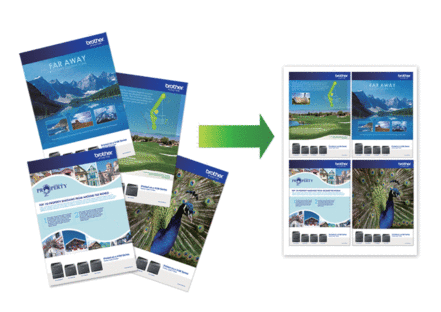
- Inicie
 (Brother iPrint&Scan). Aparece la pantalla de Brother iPrint&Scan.
(Brother iPrint&Scan). Aparece la pantalla de Brother iPrint&Scan. - Si no se selecciona su equipo Brother, haga clic en el botón Seleccione su equipo. y, a continuación, seleccione su nombre de modelo en la lista. Haga clic en Aceptar.
- Haga clic en Imprimir.
- Realice una de las siguientes acciones:
- Windows
Haga clic en Documento.
- Mac
Haga clic en PDF.
- Seleccione el archivo que desea imprimir y, a continuación, realice una de las siguientes acciones:
- Windows
Haga clic en Siguiente.
- Mac
Haga clic en Abrir y, a continuación, haga clic en Siguiente si así se le solicita.
 Al imprimir documentos de varias páginas, también puede seleccionar las páginas que desea imprimir.
Al imprimir documentos de varias páginas, también puede seleccionar las páginas que desea imprimir. - Haga clic en la lista desplegable Formato y, a continuación, seleccione el número de páginas que desea imprimir en cada hoja.
- Cambie otros ajustes de impresora si es necesario.
- Haga clic en Imprimir.
¿Le ha sido útil esta página?



